- Outeur Abigail Brown [email protected].
- Public 2024-01-09 16:06.
- Laas verander 2025-01-24 12:00.
Facebook se privaatheidinstellings is ingewikkeld, daarom is dit noodsaaklik om aandag te gee en die basiese beginsels te leer van beheer wie die inhoud sien wat jy deel.
Daar is gevare van oordeling op Facebook. Baie mense maak hul Facebook-plasings en foto's privaat sodat net hul vriende of familie kan sien wat hulle op die netwerk plaas. Jy kan dit doen deur jou Facebook-privaatheidinstellings aan te pas.
Jy gebruik die privaatheidkontroles op Facebook - die verstekinstellings wat van toepassing is op groot kategorieë van jou inligting - in samewerking met die gehoorkieser wat op elke individuele stuk inhoud verskyn wat jy op die werf plaas. Die meeste mense gebruik albei.
Hoe om jou verstek Facebook-privaatheidinstellings te verander
Die opsie wat jy kies vir jou verstek privaatheid is belangrik, want dit is van toepassing op alles wat jy op Facebook plaas, tensy jy dit handmatig ignoreer deur die gehoorkieser te gebruik. Byvoorbeeld, jy kan die algemene verstek deelvlak op Friends stel, maar gebruik die gehoorkieser om sommige plasings op Publiek te stel (sigbaar vir enigiemand) of 'n saamgestelde lys mense, soos jou gesin.
Hier is hoe om jou verstek Facebook-privaatheidinstellings te verander:
-
Kies die pyltjie in die regter boonste hoek van Facebook.

Image -
Kies Instellings en privaatheid in die aftrekkieslys.

Image -
Kies Settings.

Image -
In die sybalk, kies Privaatheid.

Image -
Klik Wysig langs elke item in die Jou Aktiwiteit en Hoe mense jou vind en kontak afdelingsom die item uit te brei.

Image -
Kies die gehoorkieser-ikoon.

Image -
Kies een van die opsies in die aftrekkieslys. Kies Meer onderaan die kieslys om bykomende opsies te sien. Kies een.
Die opsies is:
- Publiek: Enigiemand kan sien wat jy plaas of die besonderhede van jou profielbladsy.
- Friends: Net jou vriende kan jou plasings en inligting sien.
- Vriende behalwe: Sluit sekere kontakte uit.
- Spesifieke vriende: Pasmaak wie iets sien deur 'n lys mense van jou vriend se lys by te voeg.
- Net ek: Jou inligting of plasings gaan na jou bladsy, maar jy is die enigste persoon wat daardie items kan sien.
- Custom: Sluit mense in of sluit mense uit van jou vriend se lys of groeplyste wat jy geskep het of deel is van.
Enige groepe of gepasmaakte vriendelyste waarvan jy deel is, verskyn onder hierdie opsies, en hulle kan ook gekies word. Die meeste mense kies Friends as die verstekopsie vir plasings en ander aktiwiteite.

Image Jy kan hierdie verstekinstelling individueel ignoreer deur die gehoorkieser-ikoon te gebruik wat by elke nuwe statuskassie en op jou ouer plasings en foto's verskyn.
Bykomende Facebook-privaatheidinstellings
Die privaatheid-sybalk bevat inskrywings vir ander instellings. Die kieslys-items in die sybalk bevat inligting oor jou en instellings wat jy kan verstel om jou privaatheid verder te sluit. Dit kan 'n rukkie neem om te navigeer en al die instellings wat jy hier sal vind te verander, want sommige van hierdie opsies neem jou na 'n dieper bladsy wat dosyne kategorieë bevat wat jy kan aanpas. Hier is 'n vinnige oorsig van daardie instellings.
Jou Facebook-inligting: Hierdie afdeling bevat spyskaartitems wat in detail ingaan oor die spesifieke tipe inligting wat jy met Facebook gedeel het.
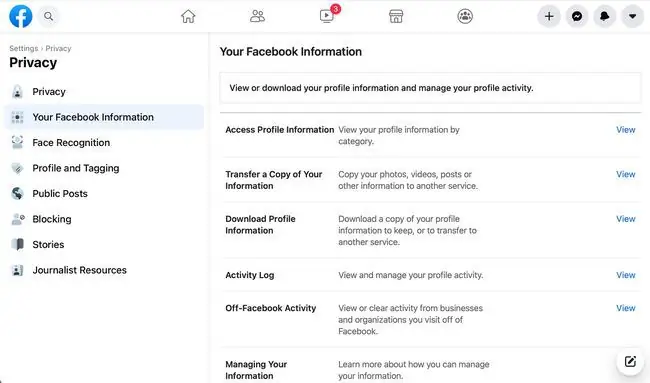
Gesigherkenning: Het jy al ooit opgemerk dat Facebook foto's van jou kan ondersoek en jou gesig uit 'n skare kan kies? Indien wel, en dit maak jou vreemd, dit is waar jy daardie instelling verander. Klik Wysig om hierdie opsie aan of af. te skakel
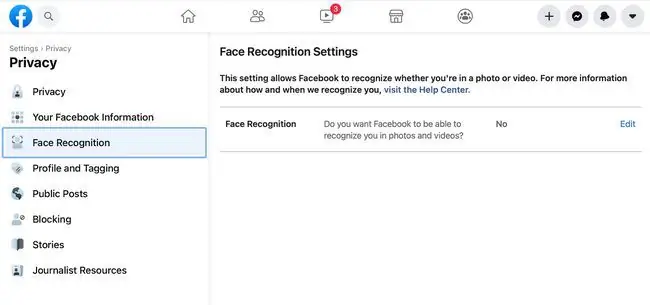
Profiel en Tagging: Hierdie afdeling bevat inligting oor wie jou tydlyn kan sien, jou in plasings kan merk, en wat jou resensie-opsies vir daardie plasings is voordat dit publiek gemaak word. Merking is 'n manier waarop mense enige foto of plasing met jou naam kan etiketteer, wat daardie foto of plasing in verskeie nuusstrome en soekresultate vir jou naam laat verskyn. Dink aan 'n merker as 'n naametiket, en hier is waar jy beheer hoe jou naametiket gebruik word.
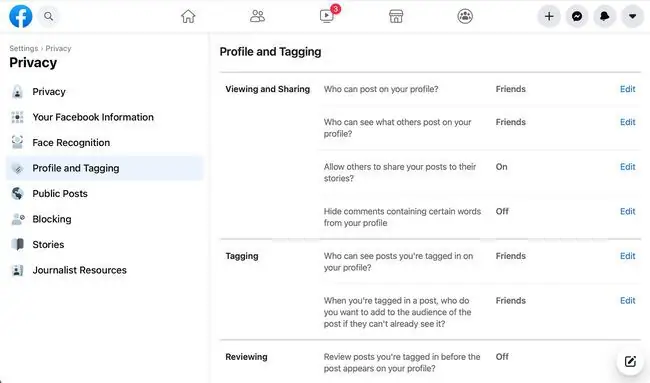
Publieke plasings: Hier is waar jy instellings aanpas vir wie jou kan volg, kommentaar kan lewer op jou publieke plasings, of jou publieke profiel kan bekyk.
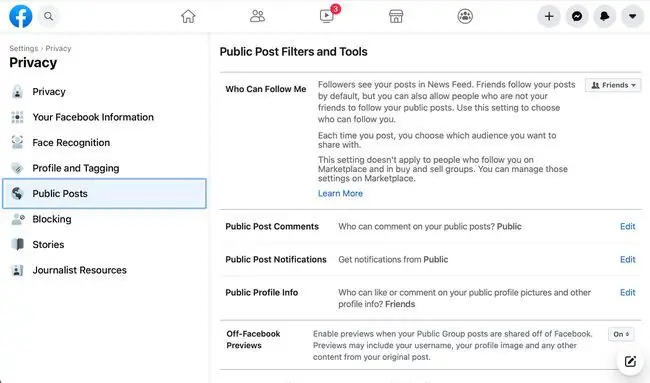
Blokkering: Hierdie afdeling laat jou toe om 'n Beperkte Lys te skep, wat mense is met wie jy vriende is, maar jy wil nie hê hulle moet alles sien wat jy plaas nie. Jy sal ook instellings vind vir Blokkeer gebruikers en Blokkeer boodskappe, onder andere in hierdie afdeling.
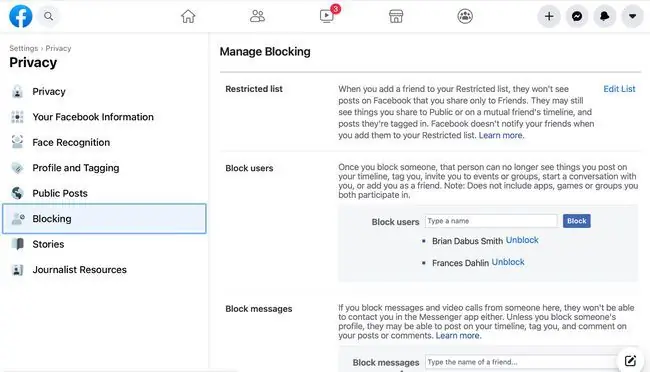
Stories: Stories is 'n relatief nuwe toevoeging tot Facebook. Die instellings hier is die deelopsies wat met jou stories verband hou.






